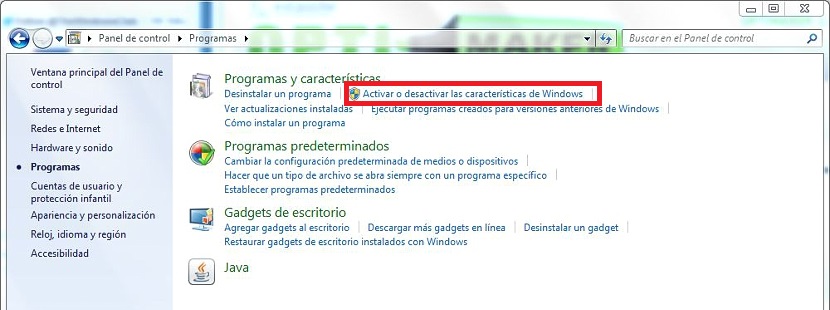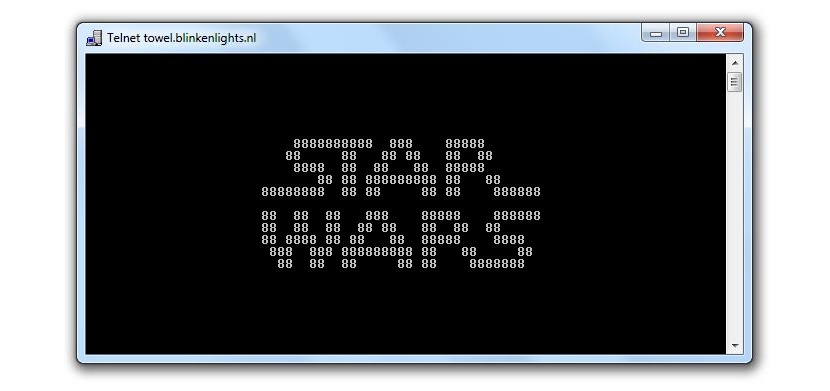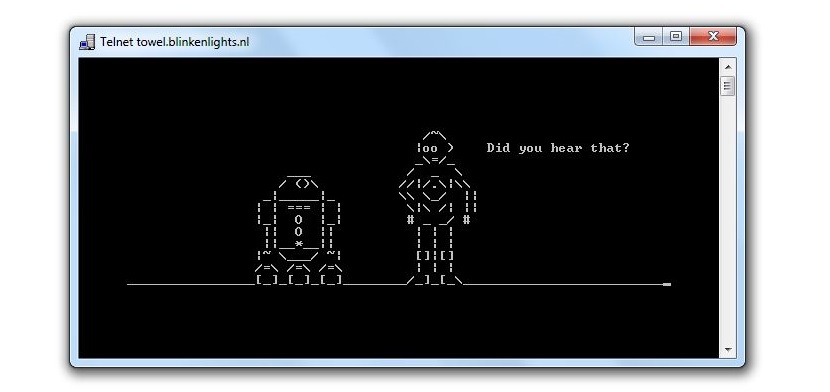
Tähtien sota on kaikkien tämän päivän muistama elokuvien saaga, joka on otettu käyttöön erilaisissa ympäristöissä ja joka monille ihmisille voi olla todella uskomatonta, jos tietyssä hetkessä näemme heidän hahmonsa jotka ovat osa ASCII-koodia.
Grafiikka, jota voit ihailla yläosassa, on näyte siitä, jonka voit kokea tällä hetkellä, jos haluat nauttia tässä ASCII-muodossa, Tähtien sota -hahmot, mutta Windowsin komentoterminaalissa, mitä teemme yksinkertaisilla vaiheilla ilman, että ne vaikuttavat käyttöjärjestelmän vakauteen tai turvallisuuteen (ja mikä vielä pahempaa, haavoittuvuuteen).
Aktivoi Telent Windows 7: ssä, jotta voit ihailla Star Warsia pääteikkunassa
Pienen historian tekeminen siitä, mitä voit nyt ihailla käyttöjärjestelmän pääteikkunassa, kunnes Windows XP: ssä oli aina aktiivinen erittäin tärkeä toiminto, joka myöhemmin poistettiin käytöstä ja joka on pidetty siinä tilassa jopa viimeisimpään asti Windows 8.1 -versio; Viittaamme Telnetiin, johon aktivoimme tällä hetkellä Windows 7: n avulla. On syytä mainita, että toimenpide voidaan suorittaa muissa käyttöjärjestelmän versioissa, jos haluat nauttia tästä viihdyttävästä ikkunasta, jossa on Tähtien sota -merkkejä.
- Meidän on ensin siirryttävä kohti Käynnistä-valikkopainike.
- Siellä meidän on kirjoitettava Telnet.
Jos tämä palvelu ei ole aktiivinen, tuloksissa ei tule näkyviin mitään; jos sen sijaan se näyttää, sinun on jätettävä huomiotta menettely, jonka ilmoitamme alla, koska se aikoo aktivoida sen ja myöhemmin käyttää sitä voidakseen Näytä nämä Tähtien sota -hahmot Windowsin pääteikkunassa.
Olettaen, että Telnet-palvelu ei ole aktiivinen Windows-versiossasi, meidän on suoritettava seuraavat vaiheet aktivoidaksemme tavoitteen ja saavuttaaksemme sen myöhemmin:
- Napsautamme painiketta Aloitusvalikko.
- Suuntaamme kohti Ohjauspaneeli.
- Siellä valitsemme luokan Ohjelmat.
- Napsautamme nyt linkkiä, joka sanoo «Ota käyttöön tai poista käytöstä ominaisuudet".
- Uusi ikkuna avautuu ja joudutaan odottamaan, että olemassa olevat toiminnot näytetään.
- Kun ne ovat näkyvissä, sinun on aktivoi sekä asiakas että Telnet-palvelin napsauttamalla vastaavia ruutuja.
- Napsautamme nyt hyväksyä.
- Odotamme vähän aikaa prosessin päättymiseen.
Tämä viimeinen vaihe voi viedä jonkin aikaa, joten ei tarvitse epätoivoa, koska käyttöjärjestelmä yritti todella aktivoida kaikkia Telnet-palveluja.
Kun tämä on tehty, ikkuna sulkeutuu automaattisesti; Meidän on suljettava Windowsin ohjauspaneelin ikkuna, jotta voimme jatkaa menettelyn toista osaa.
- Napsautamme nyt painiketta Windowsin Käynnistä-valikko.
- kirjoitamme Telnet.
- Valitsemme ja toteutamme sen.
- Kirjoitamme kirjeen «o»Ilman lainausmerkkejä ja paina sitten näppäintä Astua.
- Myöhemmin meidän on kirjoitettava seuraava komento
pyyhe.blinkenlights.nl
- Odotamme hetken, kunnes prosessi on valmis.
Kuten voit ihailla, tämä viimeinen mainitsemamme osa vie vielä jonkin aikaa, koska todellisuudessa, kaikki Tähtien sota -elokuvia vastaavat animaatiot ladataan. On aivan uskomatonta, mitä voimme ihailla, koska jokaisen saagan muodostaneen elokuvan tyylissä ihailet alussa tekstiä, joka liikkuu pystysuunnassa, vaikkakin ilman perspektiiviä, ja myöhemmin sinulla on tiettyjä kohtauksia, jotka vastaavat näitä elokuvia, mutta ehdotuksia ASCII-koodissa, josta varmasti nautimme valtavasti.
Sinun tarvitsee vain napsauttaa pientä "x" -ikkunaa sulkeaksesi sen, jotta voit käynnistää sen uudelleen, kuten mainitsimme prosessin toisessa osassa. Jos emme enää halua olla Tähtien sota järjestelmässämme, vain meidän on poistettava Telnet-palvelut käytöstä noudattaen samaa menettelyä, mutta deaktivoi vastaavat ruudut.